Správa kolekcí projektů na Azure DevOps Serveru
Azure DevOps Server 2022 | Azure DevOps Server 2020 | Azure DevOps Server 2019
Když azure DevOps Server hostuje více projektů, můžete je efektivněji spravovat tak, že je seskupíte a přiřadíte jim stejné prostředky. Můžete například seskupit projekty, které mají podobné požadavky nebo cíle, například všechny projekty, které přistupí k určitému základu kódu. Skupinu týmových projektů pak můžete spravovat jako autonomní prostředek s vlastními skupinami uživatelů, serverovými prostředky a plánem údržby.
Skupina projektů se nazývá kolekce projektů. Když nainstalujete Azure DevOps Server, vytvoří se výchozí kolekce, která bude obsahovat všechny projekty. Při vytváření kolekce zadáte logické a fyzické prostředky, které můžou projekty v této kolekci používat. Všechny artefakty a data, která tyto projekty používají, jsou uloženy v jedné databázi kolekce.
Následující obrázek ukazuje, jak jsou databáze pro kolekce projektů integrované s logickou architekturou. Při vytváření projektu zadáte kolekci, do které se budou ukládat data.
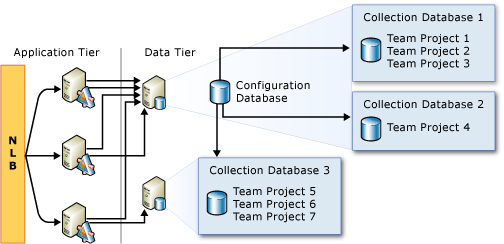
Zobrazení informací nebo konfigurace existujícího projektu
Pokud jste ještě nebyli přidaní jako správce Azure DevOps Serveru, můžete ho přidat.
Musíte být členem místní skupiny Administrators na serveru, na kterém chcete konzolu otevřít, a to buď členem skupiny Azure DevOps Server nebo Team Foundation Administrators, nebo musíte nastavit oprávnění Upravit informace na úrovni serveru na úrovni serveru na hodnotu Povolit.
Přihlaste se k serveru aplikační vrstvy, otevřete konzolu pro správu a otevřete uzel Kolekce týmových projektů.
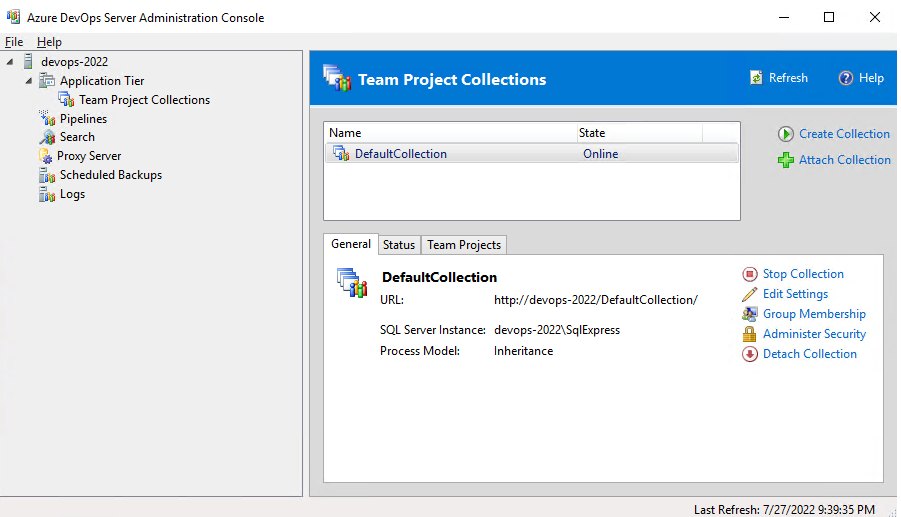
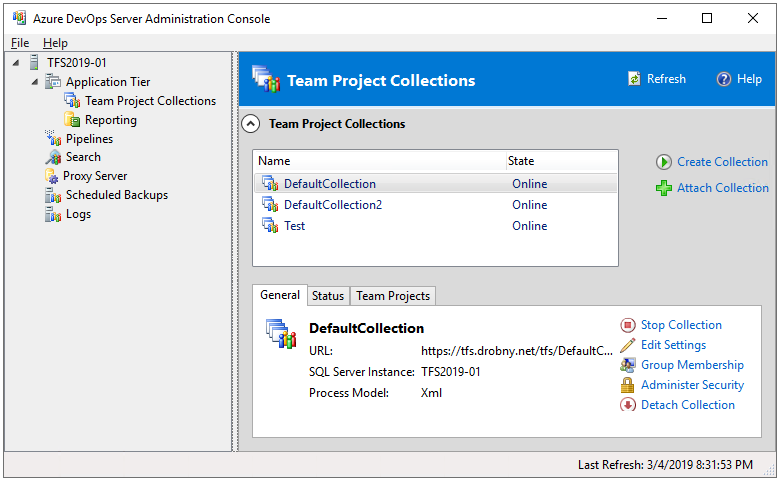
Zvýrazněte název kolekce a zkontrolujte informace uvedené na různých kartách. Některé karty se zobrazí jenom v případě, že je nakonfigurovaná odpovídající aplikace.
Na příslušné kartě můžete provádět následující úlohy.
Tab Úlohy Obecné - Spustit kolekci nebo zastavit kolekci: Spusťte nebo zastavte kolekci. Projekty přestanou být dostupné, když zastavíte kolekci. Kolekci obvykle zastavíte kvůli podpoře operací údržby, jako je přesunutí nebo rozdělení kolekce.
- Pokud je kolekce spuštěná, zobrazí se pouze zastavení kolekce . Pokud je kolekce zastavená, zobrazí se pouze spuštění kolekce . Spuštění nebo zastavení kolekce může trvat několik minut. Možná budete muset zvolit Aktualizovat , aby se změna zobrazila ve stavu.
- Nastavení úprav: Upravte popis nebo konfiguraci kolekce.
- Členství ve skupině: Přidejte nebo odeberte uživatele nebo skupiny jako členy kolekce. Další informace najdete v tématu Nastavení oprávnění správce pro kolekce projektů.
- Správa zabezpečení: Správa oprávnění skupiny kolekcí Další informace najdete v referenčních informacích k oprávněním a skupinám.
Stav - Zobrazte protokol aktivit nebo znovu spusťte úlohu.
Projekty - Zobrazte projekty definované pro kolekci a odstraňte projekt.
- Další informace o projektech najdete v tématu Vytvoření projektu.
Konfigurace vytváření sestav
Stránka Vytváření sestav se zobrazí jenom v případech, kdy jste přidali server sestav do Azure DevOps. Zvolte tuto stránku a proveďte následující úlohy:
- Nakonfigurujte server sestav pro použití kolekcí.
- Když upravíte výchozí umístění složky, operace selže, pokud zadáte cestu ke složce, která na serveru neexistuje, a nemáte oprávnění k vytvoření složky na tomto serveru. Pokud nemáte oprávnění k vytváření složek na daném serveru, musíte zadat existující složku.
- Pokud chcete odebrat výchozí umístění podsložek sestavy, zvolte Vymazat konfiguraci.
- Odebrání konfigurace odebere funkci vytváření sestav pro všechny existující a budoucí projekty v kolekci.
Vytvoření kolekce projektů
Před vytvořením kolekce projektů si přečtěte , jaké jsou výhody a nevýhody vytváření více kolekcí projektů? Jak je popsáno dále v tomto článku.
Pokud jste ještě nebyli přidáni jako správce, přidá se teď.
Musíte být členem místní skupiny Administrators na serveru, na kterém chcete konzolu otevřít, a buď člen skupiny Team Foundation Administrators, nebo oprávnění Upravit informace na úrovni serveru musí být nastaveno na Povolit.
V konzole pro správu otevřete stránku Kolekce týmových projektů a zvolte Vytvořit kolekci.
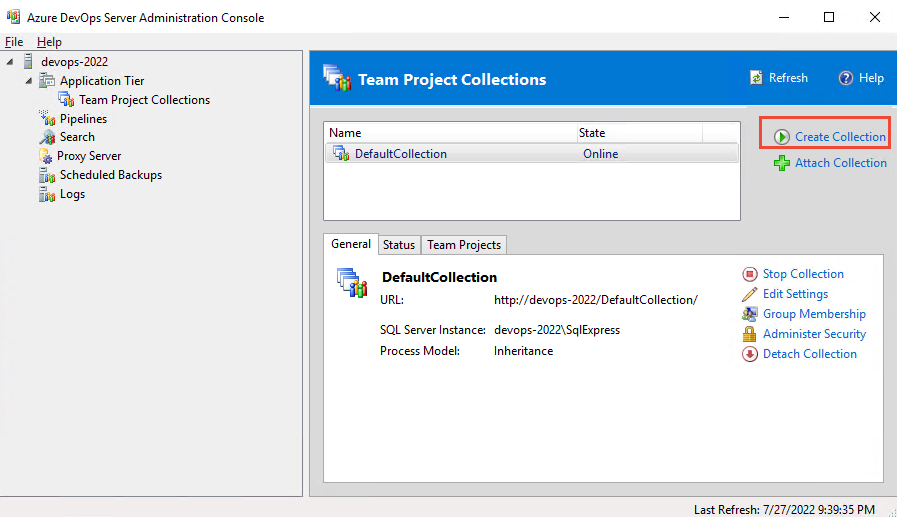
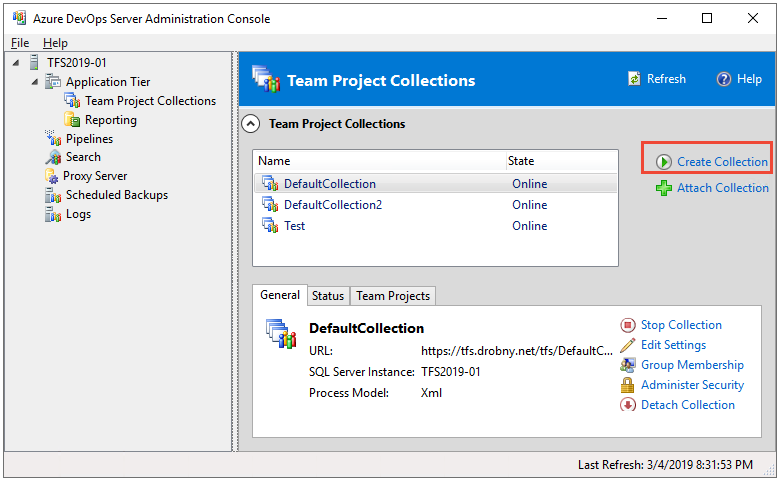
Postupujte podle pokynů uvedených v průvodci vytvořením kolekce týmových projektů.
Pro název zadejte jedinečný název, který nesmí obsahovat více než 64 znaků (čím je kratší), a nezadávejte lomítka ani jiné speciální znaky uvedené v omezeních pojmenování.
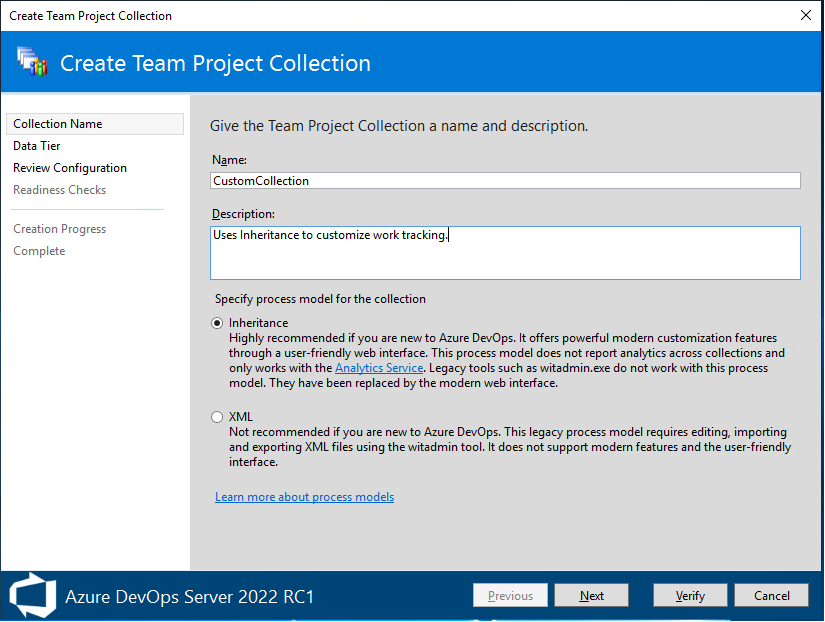
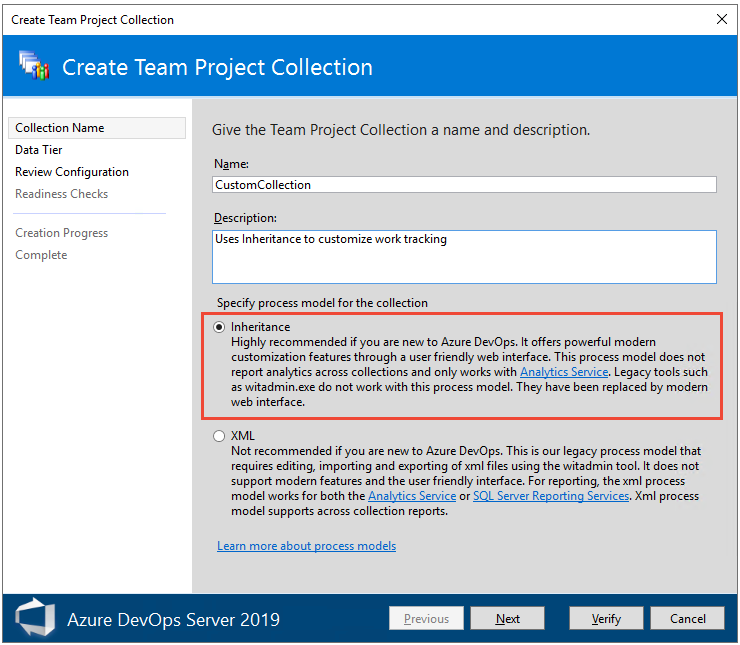
Pokud chcete použít uživatelské rozhraní k přizpůsobení sledování práce, zvolte dědičnost . Tato volba spoléhá na analytickou službu, která podporuje vaše potřeby vytváření sestav.
Pokud chcete k přizpůsobení sledování práce použít definiční soubory XML, zvolte XML .
Poznámka:
Pro místní model procesu XML můžete použít witadmin k výpisu, importu, exportu a úpravě procesu projektu. U modelů zděděných procesů můžete k výpisu a exportu informací o procesu použít pouze správce witadmin . Přehled modelů procesů a podporovaných možností najdete v tématu Přizpůsobení prostředí pro sledování práce.
Průvodce podporuje konfiguraci následujících prostředků. Některé prostředky je možné nakonfigurovat pouze v případě, že server aplikační vrstvy, který je hostitelem kolekce, byl dříve nakonfigurován tak, aby podporoval odpovídající aplikaci.
Datová vrstva nebo instance SQL Serveru
Zadejte název serveru datové vrstvy Azure DevOps. Pokud chcete k hostování databáze pro tuto kolekci projektů použít pojmenovanou instanci, musíte také zadat název instance jako v následujícím příkladu:
ServerName InstanceNameName \
Pokud chcete vytvořit databázi pro tuto kolekci, zvolte Vytvořit novou databázi pro tuto kolekci. Tato možnost vyžaduje, aby účet služby používaný agentem úlohy Visual Studio Team Foundation background má oprávnění k vytvoření databáze v instanci SQL Serveru.
Nebo zvolte Použít tuto existující databázi , pokud chcete použít databázi, která již existuje, a zadejte název databáze. Tato možnost vyžaduje, aby v pojmenované instanci SQL Serveru existovala prázdná databáze a máte oprávnění k zápisu.
SQL Server Reporting Services
Sestavy se zobrazí, pokud jste nakonfigurovali aplikační vrstvu tak, aby používala službu SQL Server Reporting Services, jinak je zakázaná. Pokud ho chcete nakonfigurovat později, přečtěte si článek Přidání serveru sestav.
Zkontrolujte informace o serveru a složce, která bude hostovat sestavy, a zvolte Další. Tato možnost vyžaduje, aby váš uživatelský účet měl oprávnění k vytvoření složky na serveru se službou Reporting Services.
Pokud omezení zabezpečení ve vaší podnikové infrastruktuře nebrání automatickému vytváření složky v rámci průvodce, měli byste použít výchozí možnost k vytvoření složky.
Pokud musíte použít složku, kterou pro vás správce vytvořil na serveru se spuštěnou službou Reporting Services, rozbalte rozšířenou konfiguraci, zvolte Zadat cestu k existující složce a zadejte relativní cestu ke složce, která byla vytvořena za vás.
Zvolte Ověřit cestu a pokud je cesta správná, zvolte Další.
Proces ověření
V nástroji Kontroly připravenosti zkontrolujte stav kontrol.
Vedle jakékoli konfigurace, která obsahuje chybu, se zobrazí modrý podtržený indikátor chyby . Můžete zvolit indikátor podrobné zprávy o problému. Než budete moct pokračovat, musíte všechny chyby vyřešit.
Po dokončení všech kontrol připravenosti zvolte Vytvořit.
Spustí se proces vytvoření kolekce projektů.
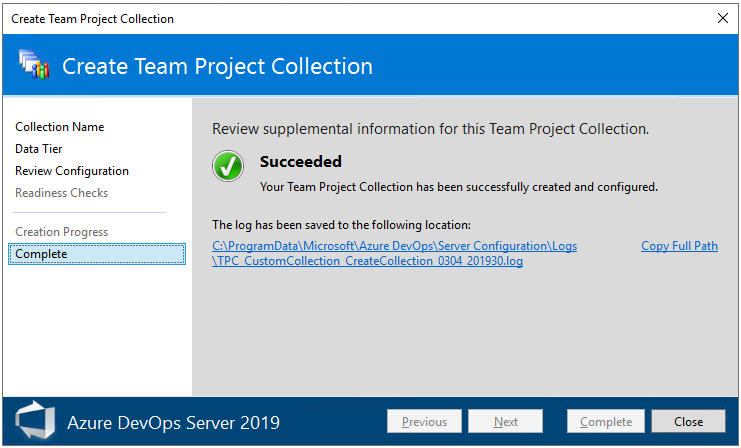
Po dokončení průvodce zvolte Zavřít.
Odpojení nebo odstranění kolekce projektů
Kolekci projektů odpojete, když chcete provést operaci údržby, například přesunutí nebo rozdělení kolekce. Aplikace Teams nemůže získat přístup k projektům ani zdrojovému kódu při odpojení kolekce.
Kolekci odstraníte, když už nepotřebujete data uložená v projektech definovaných v kolekci. Tři kroky odstranění kolekce jsou (1) odpojte kolekci a (2) odstraňte databázi kolekce.
Odpojení kolekce
V konzole pro správu zvýrazněte název kolekce, kterou chcete odstranit, a pak zvolte Odpojit kolekci.
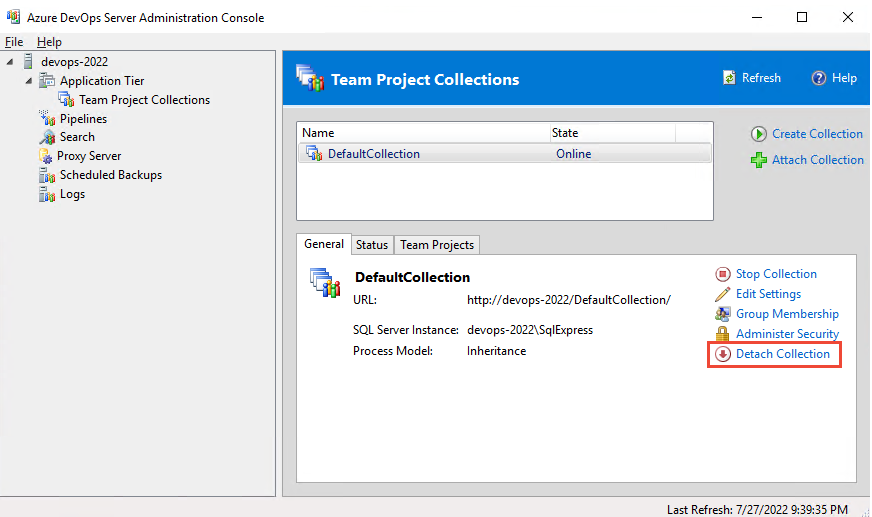

Postupujte podle pokynů průvodce odpojením kolekce týmových projektů.
(Volitelné) Na stránce Poskytnout servisní zprávu pro kolekci projektů v části Servisní zpráva zadejte zprávu pro uživatele, kteří se mohou pokusit připojit k projektům v této kolekci.
Po úspěšném dokončení všech kontrol připravenosti zvolte Odpojit.
Na stránce Sledovat průběh kolekce projektů vyberte po dokončení všech procesů možnost Další.
(Volitelné) Na stránce Kontrola doplňkových informací o této kolekci projektů si poznamenejte umístění souboru protokolu.
Odstranění databáze kolekce
Otevřete aplikaci SQL Server Management Studio, připojte se k instanci databázového stroje SQL Serveru, který je hostitelem databáze kolekce, a rozbalte instanci.
Zvýrazněte název databáze kolekce (ve výchozím nastavení TFS_CollectionName) a pak databázi odstraňte.
Další informace naleznete v tématu Odstranění databáze.
Kolekce projektů se už nezobrazuje v seznamu kolekcí v konzole pro správu.
Otázky a odpovědi
Otázka: Existuje nástroj příkazového řádku pro správu kolekcí?
A: Pomocí příkazu TFSConfig Collection můžete připojit, odpojit, odstranit nebo naklonovat kolekci projektů.
Otázka: Jaké jsou výhody a nevýhody vytváření více kolekcí projektů?
Pokud bude vaše úsilí o vývoj přínosné z možnosti větvení a slučování kódu nebo se musíte dotazovat na stav pracovních položek, které se vztahují ke stejnému kódu, měli byste své projekty konsolidovat ve stejné kolekci projektů.
A: Výhody pro vytváření více než jedné kolekce
Provozní potřeby můžete lépe oddělit pro jeden základ kódu nebo jiné seskupení projektů od provozních potřeb pro jiné seskupení. Vzhledem k tomu, že data pro každou kolekci jsou uložená ve vlastní databázi, můžete nezávisle spravovat mnoho aspektů každé kolekce odděleně od ostatních kolekcí ve vašem nasazení. Můžete například zastavit a spustit každou kolekci jednotlivě. Proto můžete naplánovat operace údržby pro každou kolekci v různých časech.
Seskupení projektů do více než jedné kolekce nabízí následující výhody:
Větší flexibilita a škálovatelnost při správě a distribuci databází a prostředků Skupina souvisejících projektů sdílí sestavy, pracovní položky a pokyny k procesům a také základ kódu.
Vytvořením databáze pro každou kolekci můžou týmy a správci provádět následující úlohy:
- Sestavení, větvení, sloučení a iterace autonomního základu kódu podle potřeb projektů v kolekci. Závislosti kódu mimo kolekci je možné formálně spravovat.
- Zálohujte a obnovte data pro každou kolekci nezávisle na ostatních kolekcích.
- Uložte všechny databáze kolekcí na jednu instanci SQL Serveru nebo distribuujte databáze napříč jednou nebo více instancemi.
- Odpojte kolekci, zálohujte ji a pak ji obnovte do jiného nasazení Azure DevOps.
- Znovu přiřaďte zdroje, aby lépe splňovaly požadavky projektů, protože se v průběhu času zvětšují.
Vyšší provozní zabezpečení. Vzhledem k tomu, že každá kolekce má vlastní sadu uživatelů a oprávnění, je možné izolovat různé základy kódu v různých kolekcích. Správci můžou přidávat uživatele jenom do kolekce, která obsahuje projekt nebo projekty, které se vztahují k danému základu kódu.
Zvýšená schopnost podporovat vlastní procesy pracovních postupů Každá kolekce spravuje šablony procesů, typy pracovních položek, typy propojení, globální seznamy a pole pracovních položek odděleně od ostatních kolekcí. Oddělením projektů, které mají různé procesy pracovního postupu do různých kolekcí, zpřístupníte pouze tato přizpůsobení potřebná pro tyto projekty v rámci kolekce.
A: Nevýhody vytváření více než jedné kolekce
Hlavní nevýhodou vytváření více než jedné kolekce projektů je zvýšení složitosti nasazení Azure DevOps.
- Databázi musíte zálohovat a obnovovat pro každou kolekci a další úlohy správy a údržby se také zvyšuje v poměru k počtu kolekcí, které máte. Musíte například spravovat sadu uživatelů a oprávnění pro každou kolekci projektů jednotlivě.
- Týmy nemůžou propojit pracovní položky napříč kolekcemi.
- Teams nemůže rozvětvovat ani sloučit kód napříč kolekcemi.
- Teams nemůže vytvářet dotazy napříč kolekcemi.
Otázka: Jaké prostředky se spravují na úrovni kolekce?
A: Každý projekt patří do kolekce. Další informace o správě kolekce najdete v tématu Začínáme se správou organizace nebo kolekce projektů.
Otázka: Jak data uložená pro různé týmové kolekce podporují vytváření sestav?
A: Jeden relační datový sklad obsahuje všechna sestavovatelná data ze všech projektů definovaných ve všech kolekcích projektů pro nasazení Azure DevOps. Data z daného skladu se pak zpracovávají a zapisuje do datové krychle OLAP. Vzhledem k tomu, že se data shromažďují do jednoho datového skladu, můžete vytvářet sestavy napříč několika kolekcemi projektů.
Chcete-li vytvářet nebo přizpůsobovat sestavy, musíte přidat uživatelské účty do role TfsWarehouseDataReader. Autoři sestav potřebují ke čtení přístup ke relačnímu datovému skladu i datové krychli Analysis Services. Tyto účty můžou zobrazit data pro všechny týmové projekty hostované ve všech kolekcích projektů v nasazení Azure DevOps. Neexistuje způsob, jak omezit přístup k projektu nebo kolekci.
Otázka: Návody škálování nasazení pomocí kolekcí?
A: Viz Přesunutí kolekce projektů nebo Rozdělení kolekce projektů.